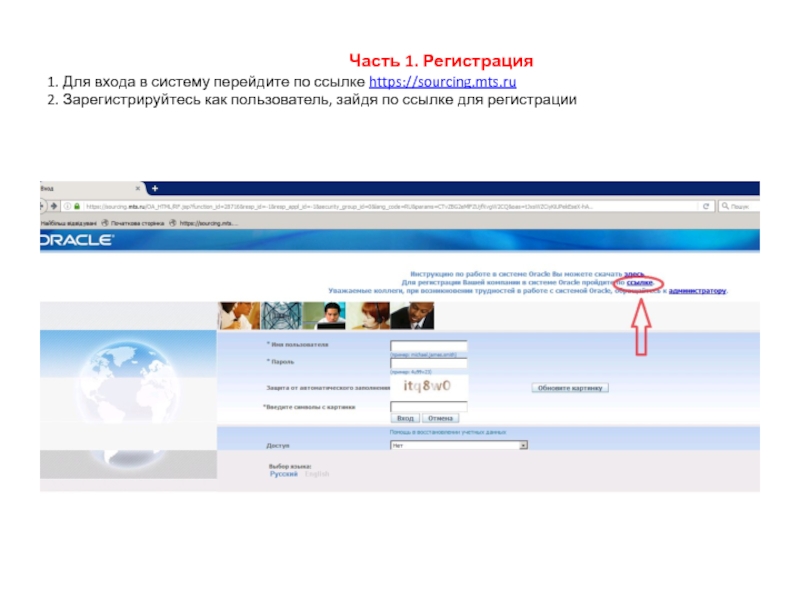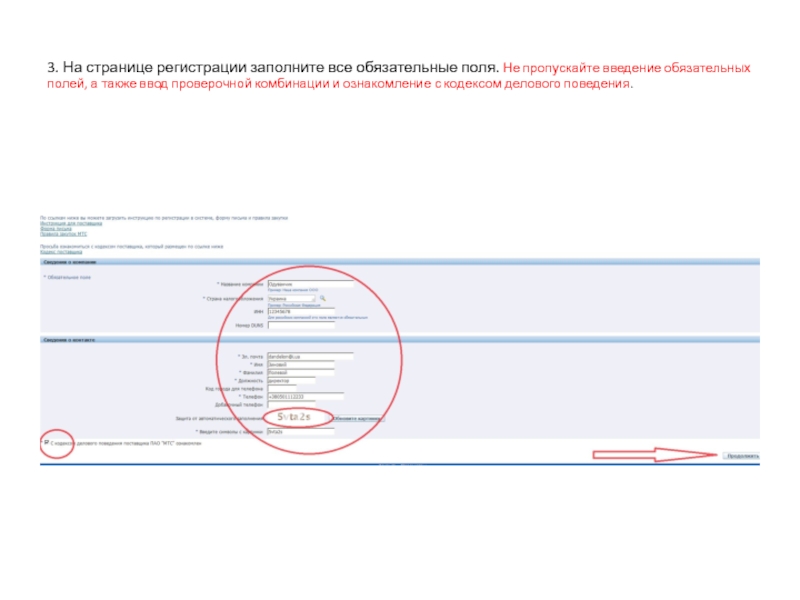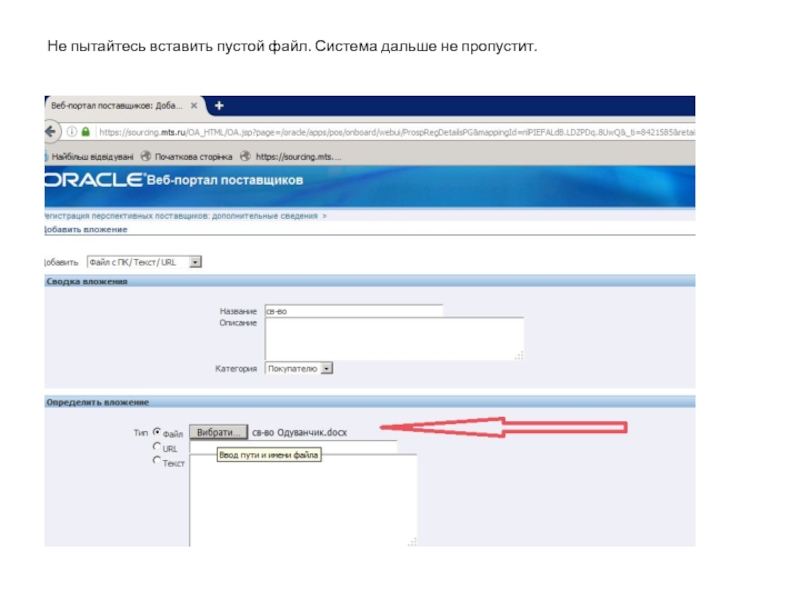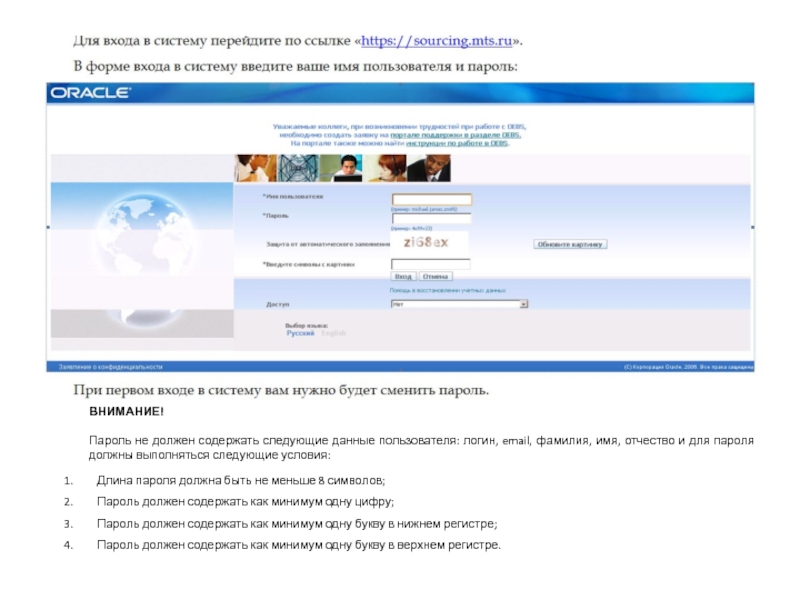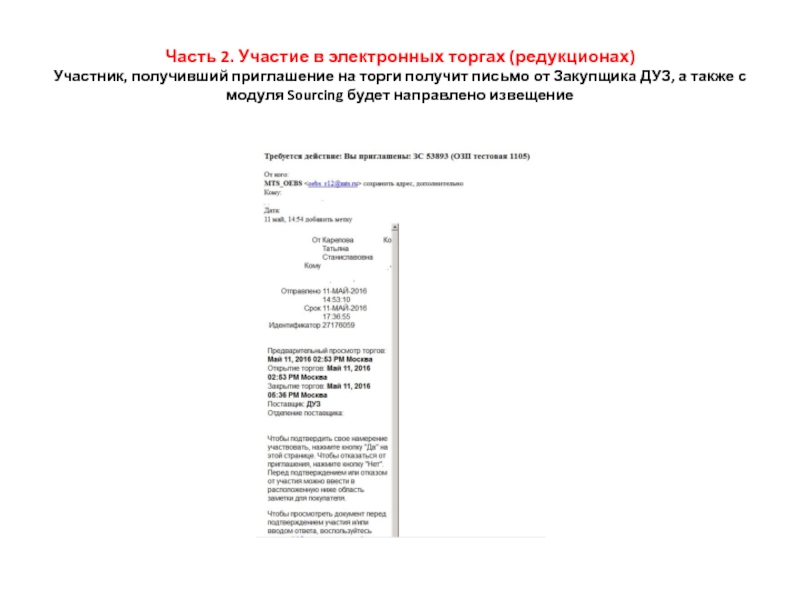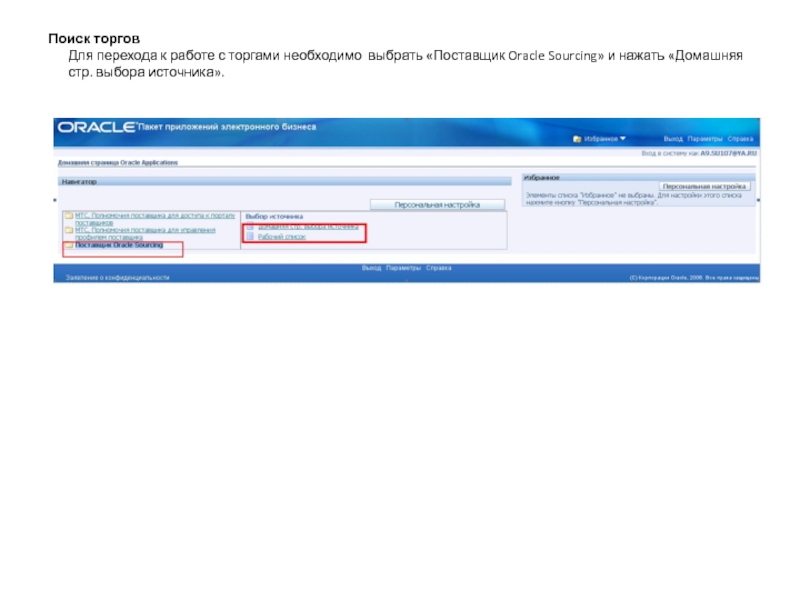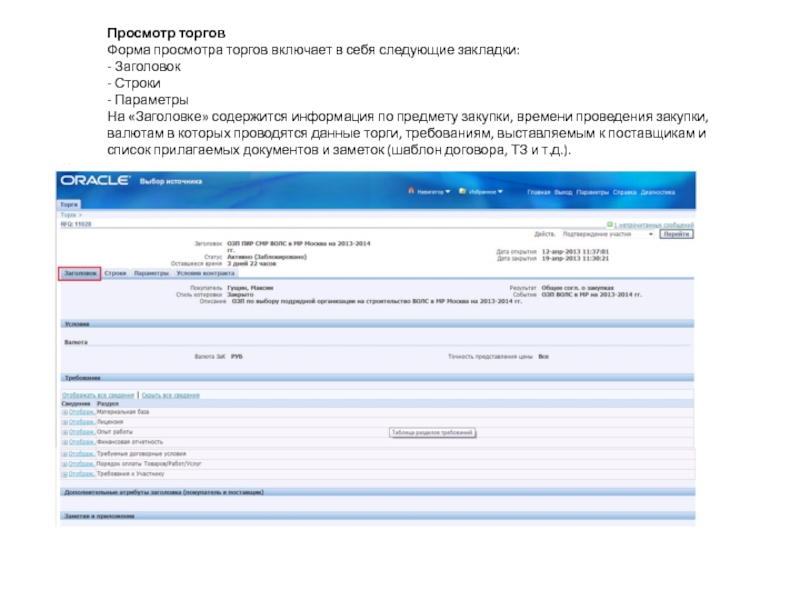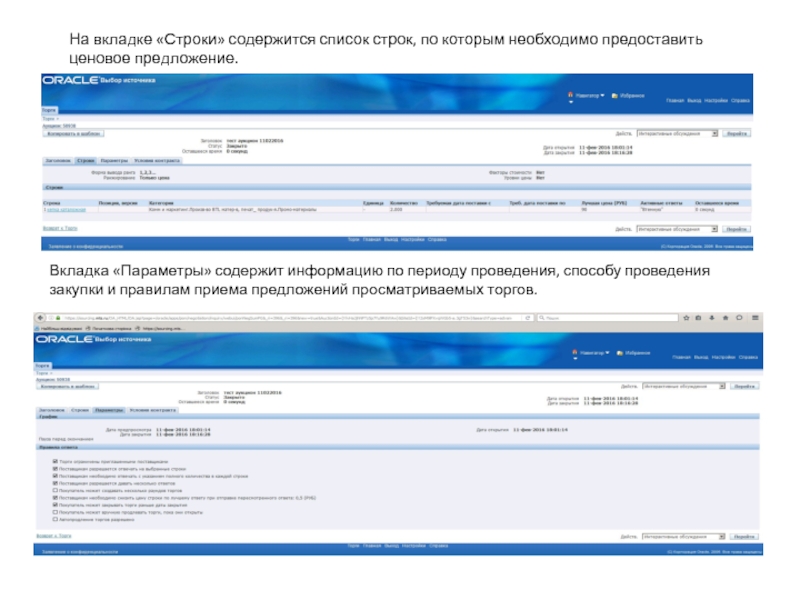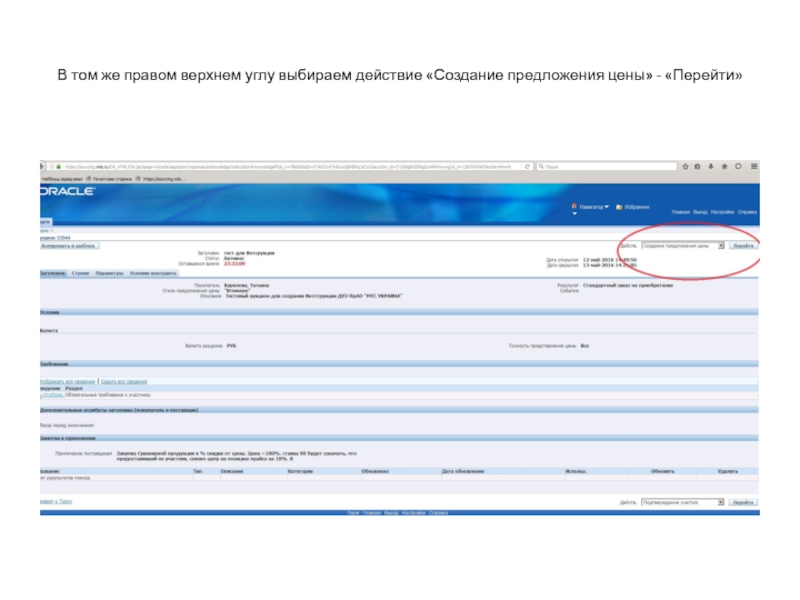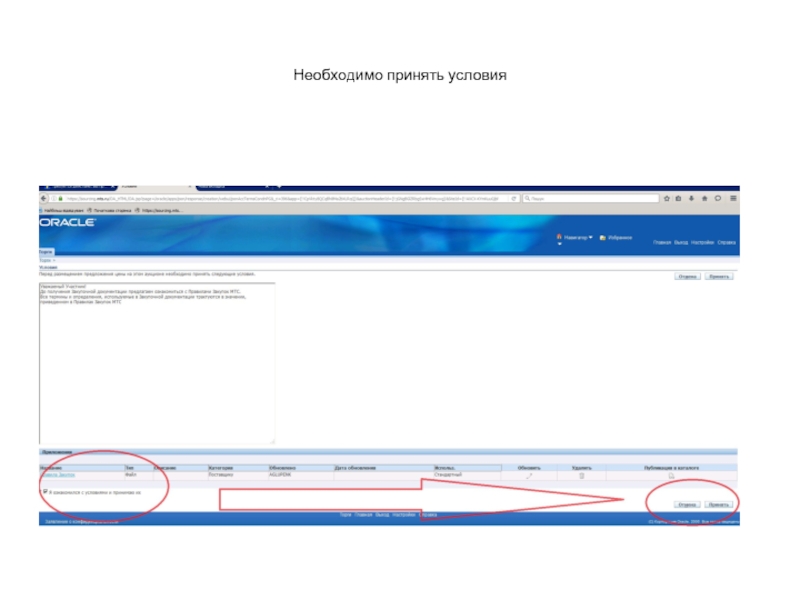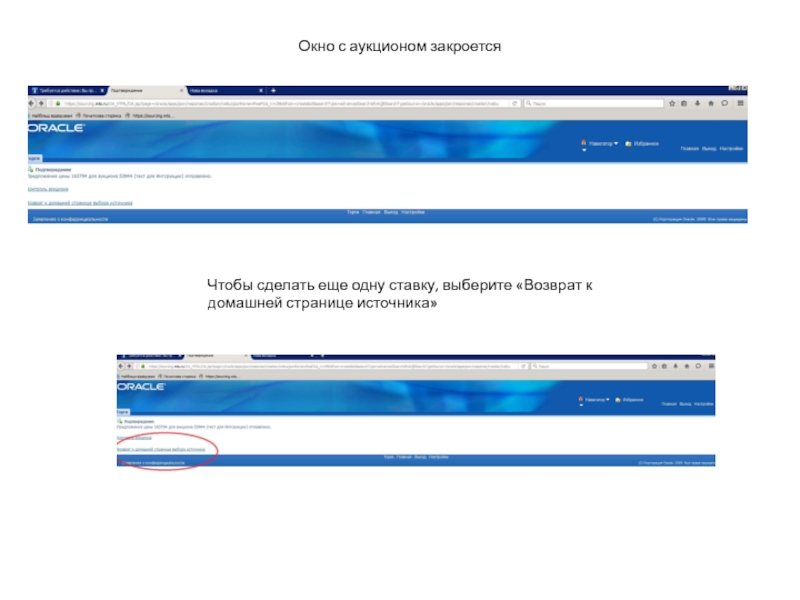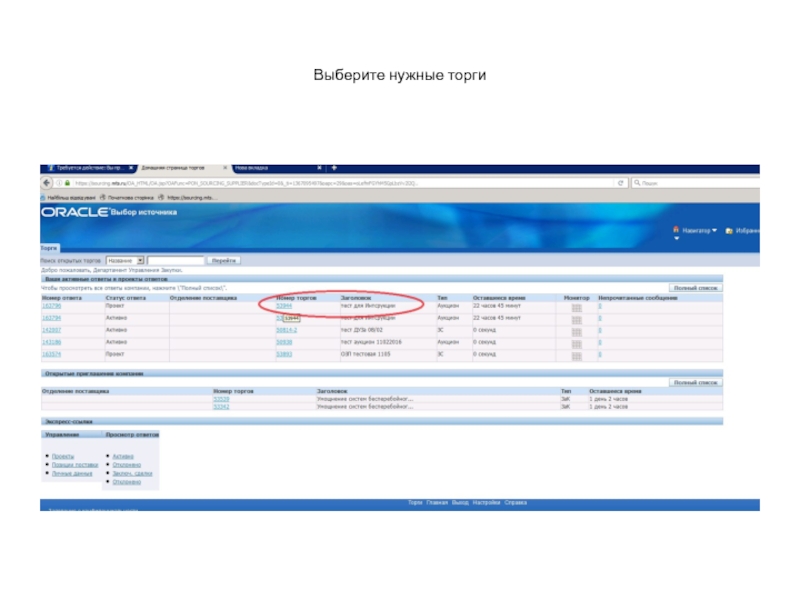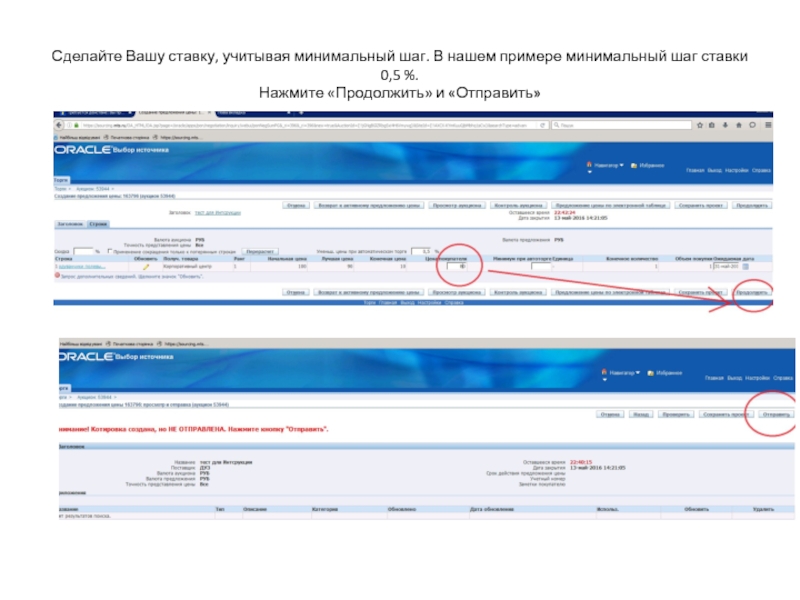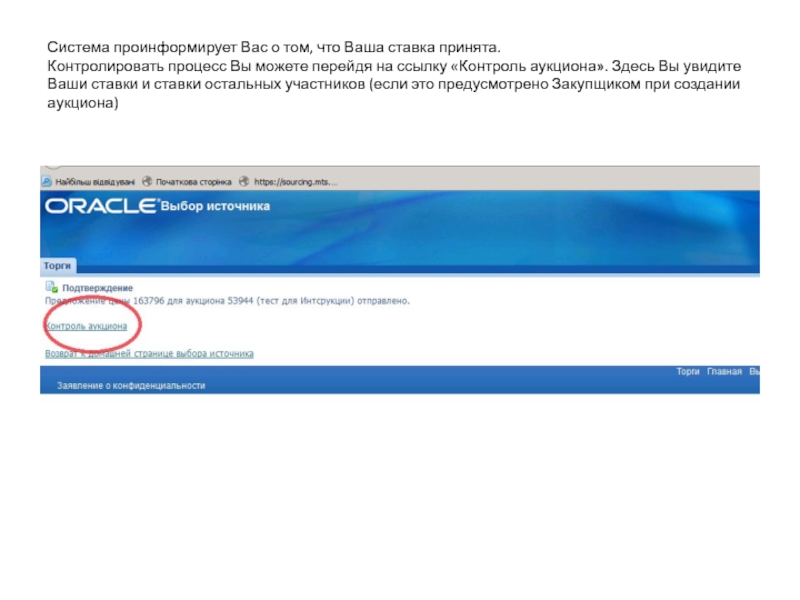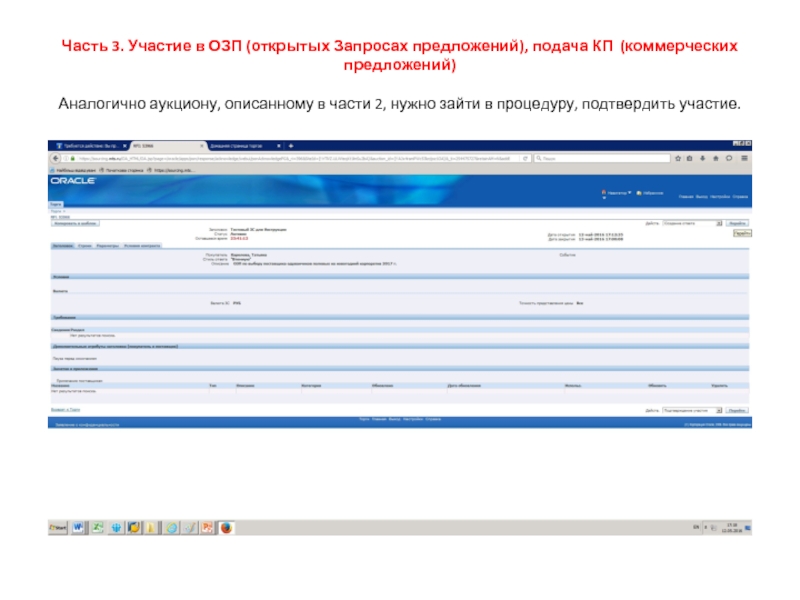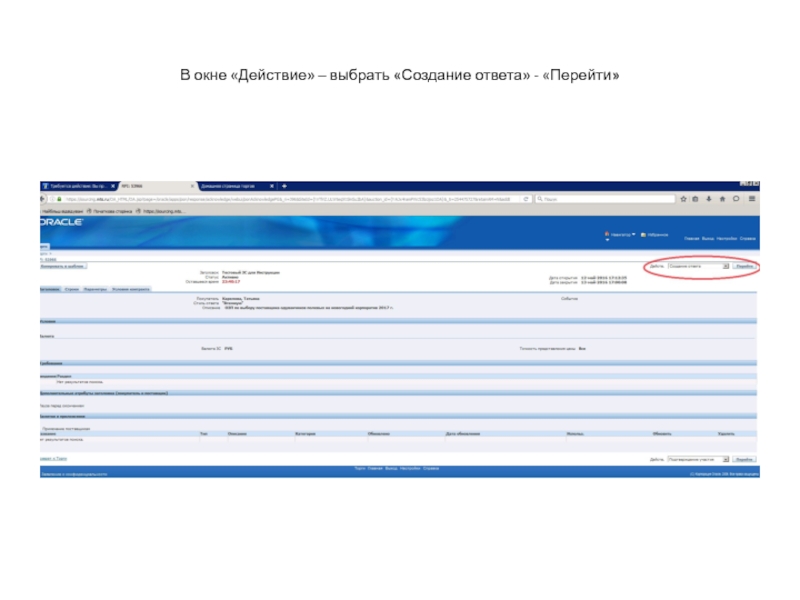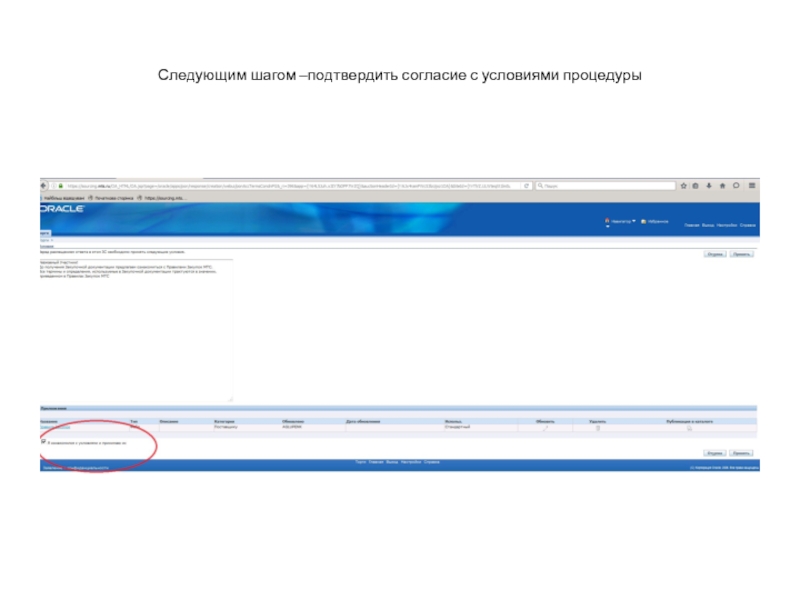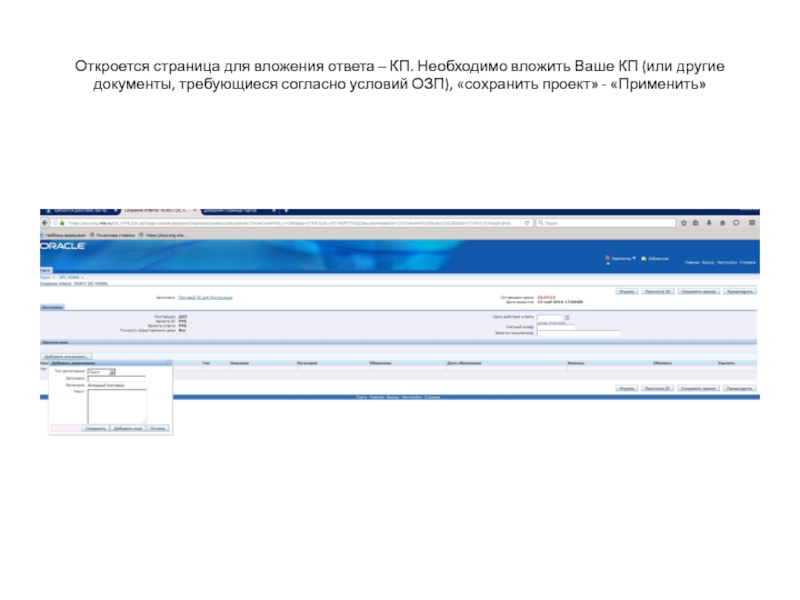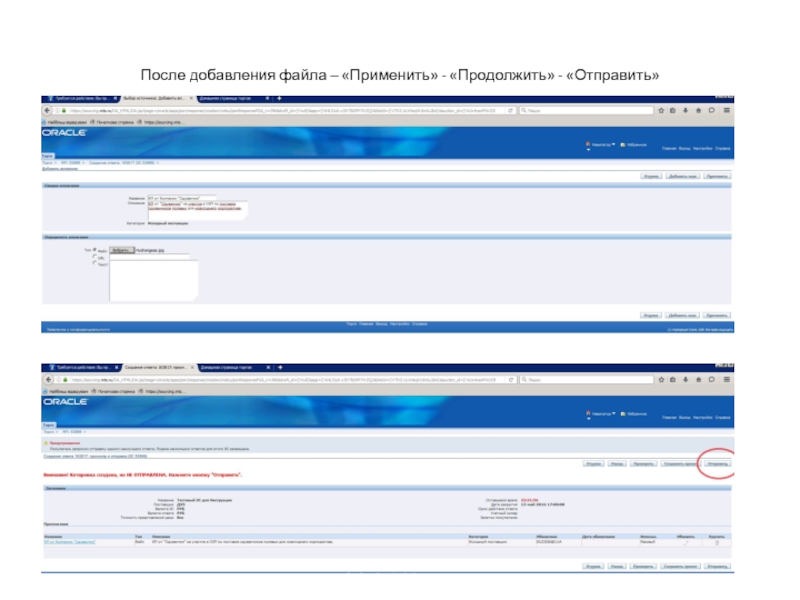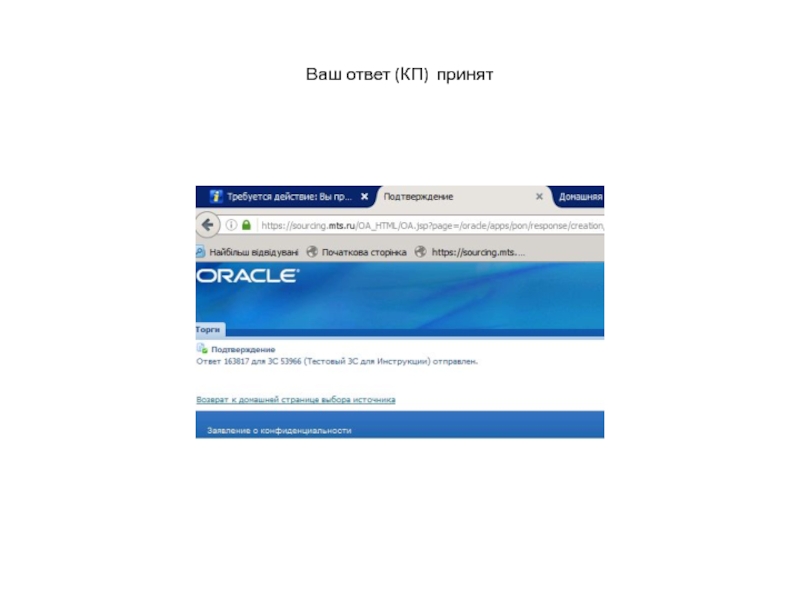- Главная
- Разное
- Дизайн
- Бизнес и предпринимательство
- Аналитика
- Образование
- Развлечения
- Красота и здоровье
- Финансы
- Государство
- Путешествия
- Спорт
- Недвижимость
- Армия
- Графика
- Культурология
- Еда и кулинария
- Лингвистика
- Английский язык
- Астрономия
- Алгебра
- Биология
- География
- Детские презентации
- Информатика
- История
- Литература
- Маркетинг
- Математика
- Медицина
- Менеджмент
- Музыка
- МХК
- Немецкий язык
- ОБЖ
- Обществознание
- Окружающий мир
- Педагогика
- Русский язык
- Технология
- Физика
- Философия
- Химия
- Шаблоны, картинки для презентаций
- Экология
- Экономика
- Юриспруденция
Инструкция по работе в модуле SOURCING для участника процедур ПрАО презентация
Содержание
- 1. Инструкция по работе в модуле SOURCING для участника процедур ПрАО
- 2. Оглавление Часть 1. Регистрация на портале………………………………………………………..3 Часть
- 4. 3. На странице регистрации заполните все обязательные
- 5. 4. На следующей странице обязательно заполните адресные
- 6. Не пытайтесь вставить пустой файл. Система дальше не пропустит.
- 7. 5. После добавления св-ва обязательно выберите тип
- 8. 7. После того, как Вы заполните все
- 9. ВНИМАНИЕ! Пароль не должен содержать следующие данные
- 10. Часть 2. Участие в электронных торгах (редукционах)
- 11. Поиск торгов Для перехода к работе с
- 12. Просмотр торгов Форма просмотра торгов включает в
- 13. На вкладке «Строки» содержится список строк, по
- 14. Торги можно просмотреть с момента публикации Закупщиком
- 15. Вам откроется страница с подтверждением участия. Выбираете «Да» – Применить.
- 16. В том же правом верхнем углу выбираем действие «Создание предложения цены» - «Перейти»
- 17. Необходимо принять условия
- 18. Если есть требования (например согласие с Регламентом или Тех.заданием), нужно выбрать «ДА» в окне согласия
- 19. Перейти на закладку «Строки» (1) – установить
- 20. Окно с аукционом закроется Чтобы
- 21. Выберите нужные торги
- 22. По умолчанию в верхнем правом углу в
- 23. Сделайте Вашу ставку, учитывая минимальный шаг. В
- 24. Система проинформирует Вас о том, что Ваша
- 25. Часть 3. Участие в ОЗП (открытых Запросах
- 26. В окне «Действие» – выбрать «Создание ответа» - «Перейти»
- 27. Следующим шагом –подтвердить согласие с условиями процедуры
- 28. Откроется страница для вложения ответа – КП.
- 29. После добавления файла – «Применить» - «Продолжить» - «Отправить»
- 30. Ваш ответ (КП) принят
- 31. Более полная инструкция для участников находится в
Слайд 2Оглавление
Часть 1. Регистрация на портале………………………………………………………..3
Часть 2. Участие в электронных торгах (редукционах)…………………….10
Часть
Слайд 3
Слайд 43. На странице регистрации заполните все обязательные поля. Не пропускайте введение
Слайд 54. На следующей странице обязательно заполните адресные данные и прочую информацию
Слайд 75. После добавления св-ва обязательно выберите тип документа « свидетельство о
Слайд 87. После того, как Вы заполните все странички регистрации, Вам на
И Вы сможете принимать участие в наших процедурах выбора поставщика.
Слайд 9ВНИМАНИЕ!
Пароль не должен содержать следующие данные пользователя: логин, email, фамилия, имя,
Длина пароля должна быть не меньше 8 символов;
Пароль должен содержать как минимум одну цифру;
Пароль должен содержать как минимум одну букву в нижнем регистре;
Пароль должен содержать как минимум одну букву в верхнем регистре.
Слайд 10Часть 2. Участие в электронных торгах (редукционах) Участник, получивший приглашение на торги
Слайд 11Поиск торгов Для перехода к работе с торгами необходимо выбрать «Поставщик Oracle
Слайд 12Просмотр торгов Форма просмотра торгов включает в себя следующие закладки: - Заголовок - Строки -
Слайд 13На вкладке «Строки» содержится список строк, по которым необходимо предоставить ценовое
Вкладка «Параметры» содержит информацию по периоду проведения, способу проведения закупки и правилам приема предложений просматриваемых торгов.